Hallo para pembaca setia zuhrisoft, Kali ini saya ingin berbagi tips sederhana tentang cara mematikan komputer otomatis menggunakan timer. Artikel ini saya tulis berawal dari kebiasaan saya nonton video di laptop sambil tiduran, ujung-ujungnya laptopnya saya tinggalin tidur sampai pagi. Jadi kebalik laptop yang nonton saya. Dari pengalaman ini lah saya berfikir dan mencari cara agar komputer mati secara otomatis meskipun di tinggal tidur.
Tips yang akan saya bagikan ini dapat membantu anda jika ingin meninggalkan komputer dalam keadaan hidup/komputer masih bekerja dan komputer akan shutdown secara otomatis sesuai dengan waktu yang telah disetting sebelumnya.
Baca Juga :
Ada banyak cara yang bisa digunakan untuk mematikan komputer atau shutdown secara otomatis, bisa menggunakan software pihak ketiga atau bisa juga dengan memanfaatkan aplikasi yang ada pada windows itu sendiri yakni Command Prompt (CMD)
Untuk melakukan shutdown komputer otomatis menggunakan timer, di sini saya memanfaatkan Command prompt (CMD) yang sudah menjadi aplikasi bawaan windows dan agar tidak perlu repot-repot instal aplikasi lain yang memiliki fungsi sama.
Buka Command Prompt, caranya pilih Start – ketik CMD pada menu pencarian.

Ketikkan perintah Shutdown.exe -s -t 1800, ini artinya komputer shutdown secara otomatis dalam waktu 1800 detik atau 30 menit. Ingat.!! satuah yang digunakan di sini adalah second atau detik.

Tekan tombol Enter, maka komputer akan memulai proses shutdown secara otomatis dan menghitung mundur dari waktu yang telah disetting sampai komputer shutdown. Jika anda berubah pikiran dan ingin membatalkan perintah shutdown otomatis, cukup ketikkan Shutdown.exe -a pada Command Prompt maka perintah yang sebelumnya anda setting akan secara otomatis dibatalkan.
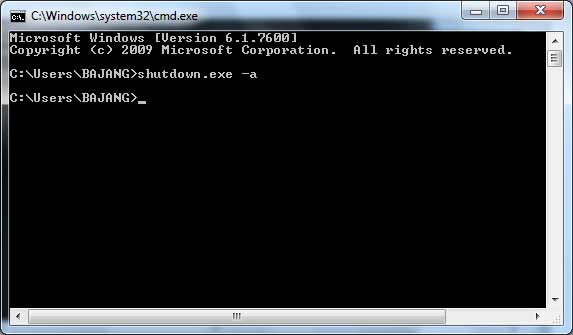
Sampai di sini saya rasa tips tentang cara mematikan komputer otomatis menggunakan timer ini sudah anda mengerti, selamat mencoba dan semoga bermanfaat...
Tips yang akan saya bagikan ini dapat membantu anda jika ingin meninggalkan komputer dalam keadaan hidup/komputer masih bekerja dan komputer akan shutdown secara otomatis sesuai dengan waktu yang telah disetting sebelumnya.
Baca Juga :
- Cara Instal Printer Canon MX497 tanpa CD Driver
- Cara Instal Driver Laptop Menggunakan Driverpact Solution
- Mengatasi Hasil Print tidak sesuai dengan aslinya
Ada banyak cara yang bisa digunakan untuk mematikan komputer atau shutdown secara otomatis, bisa menggunakan software pihak ketiga atau bisa juga dengan memanfaatkan aplikasi yang ada pada windows itu sendiri yakni Command Prompt (CMD)
Untuk melakukan shutdown komputer otomatis menggunakan timer, di sini saya memanfaatkan Command prompt (CMD) yang sudah menjadi aplikasi bawaan windows dan agar tidak perlu repot-repot instal aplikasi lain yang memiliki fungsi sama.
Cara Shutdown Komputer Secara Otomatis Menggunakan Timer
Buka Command Prompt, caranya pilih Start – ketik CMD pada menu pencarian.

Ketikkan perintah Shutdown.exe -s -t 1800, ini artinya komputer shutdown secara otomatis dalam waktu 1800 detik atau 30 menit. Ingat.!! satuah yang digunakan di sini adalah second atau detik.

Tekan tombol Enter, maka komputer akan memulai proses shutdown secara otomatis dan menghitung mundur dari waktu yang telah disetting sampai komputer shutdown. Jika anda berubah pikiran dan ingin membatalkan perintah shutdown otomatis, cukup ketikkan Shutdown.exe -a pada Command Prompt maka perintah yang sebelumnya anda setting akan secara otomatis dibatalkan.
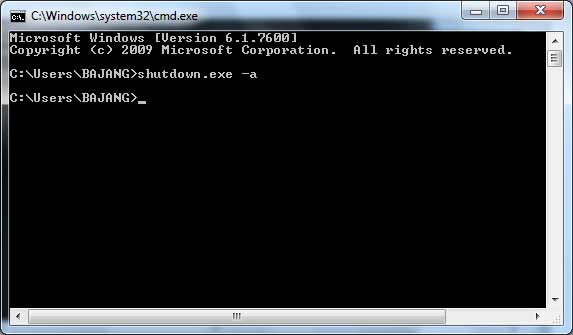
Sampai di sini saya rasa tips tentang cara mematikan komputer otomatis menggunakan timer ini sudah anda mengerti, selamat mencoba dan semoga bermanfaat...
